steam游戏运行但无画面 steam显示游戏运行中但没有任何反应怎么办
更新时间:2023-12-13 15:50:41作者:xtliu
当我们期待享受一款精彩的Steam游戏时,却遭遇到游戏运行却没有任何画面的问题,这确实令人沮丧,尽管Steam显示游戏正在运行中,却没有任何反应,我们不禁开始思考如何解决这一困扰。幸运的是有一些简单的步骤可以帮助我们解决这个问题,让我们能够尽快回到游戏世界中。本文将为大家提供一些有用的方法和建议,帮助解决Steam游戏运行却无画面的问题。
具体方法:
1.首先确定STEAM是否在后台运行,位置图示。双击打开观察是否有窗口弹出,以及任务栏是否出现东西,如下图所示:
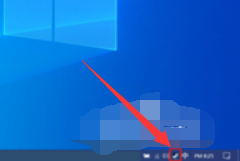
2.如果任务栏已经显示,但是没有显示窗口。那么请按下面的办法尝试,如下图所示:

3.按下 Ctrl+Shift+Esc,弹出任务管理器。点击Steam,然后点击结束任务,如下图所示:
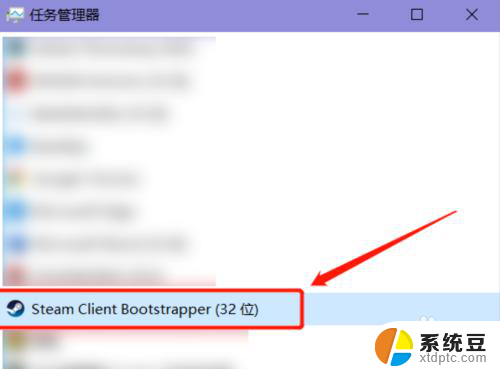
4.重新打开桌面上的STEAM,双击打开Steam,如下图所示:
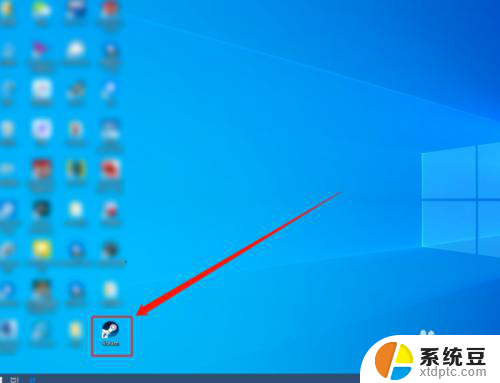
5.静待片刻Steam就会重新出现在电脑桌面上了,如下图所示:
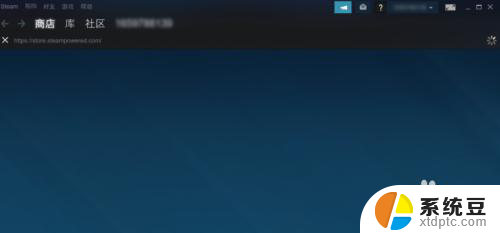
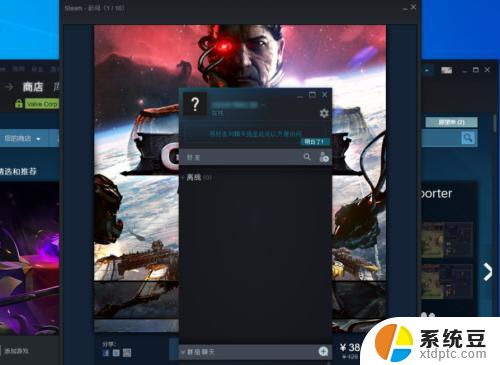
以上就是Steam游戏运行但无画面的全部内容,有需要的用户可以根据小编的步骤进行操作,希望能对大家有所帮助。
steam游戏运行但无画面 steam显示游戏运行中但没有任何反应怎么办相关教程
- 如何停止运行应用程序 怎样结束正在运行中的电脑程序
- steam连接手柄没反应 steam游戏无法识别手柄解决方案
- Steam运行CSGO就闪退?解决方法一网打尽!
- atiu9pag.dll没有被指定在windows上运行 没有在Windows上指定.dll文件运行的解决方法
- 怎么提高笔记本电脑运行速度 如何优化电脑运行速度
- 怎样关闭后台运行 如何彻底关闭电脑后台运行的程序
- 台式电脑键盘插上去没反应怎么办 键盘插上电脑没有任何反应怎么办
- wps桌面左下角开始运行在哪 wps桌面左下角开始运行功能介绍
- windows管理员运行命令 命令行怎么以管理员身份运行 windows
- 为啥steam无法连接网络 steam无法连接到网络怎么办
- 没有开蓝牙为什么音量显示耳机 苹果手机调整音量时显示耳机符号怎么恢复
- 如何共享打印机到另外一台电脑无法打印 电脑上如何添加共享打印机
- 电脑键盘怎么输入@ 电脑键盘上标点符号名称
- 怎么关闭视频小窗口模式 怎样关闭浏览器视频小窗口播放
- 怎么关闭电脑自检硬盘 怎样禁止电脑开机硬盘自检
- wps文件在哪个文件夹里 手机wps文件保存在哪个文件夹里
电脑教程推荐
- 1 怎么把手机桌面软件隐藏起来 手机桌面图标隐藏教程
- 2 怎么指纹解锁 笔记本电脑指纹解锁设置步骤
- 3 表格变颜色怎么设置 Excel表格如何改变表格边框颜色
- 4 电脑怎么拷贝u盘 u盘中文件如何复制到电脑
- 5 office工具栏不见了 Word文档上方的工具栏不见了怎么找回
- 6 .et可以用office打开吗 et文件用Microsoft Office打开教程
- 7 电脑的垃圾桶在哪里找 电脑垃圾桶不见了文件怎么办
- 8 打印机驱动识别不到打印机 电脑无法识别打印机怎么解决
- 9 罗技调整鼠标的软件 罗技g502 dpi调节教程
- 10 苹果手机的热点电脑怎么连不上 苹果iPhone手机开热点电脑无法连接解决方法